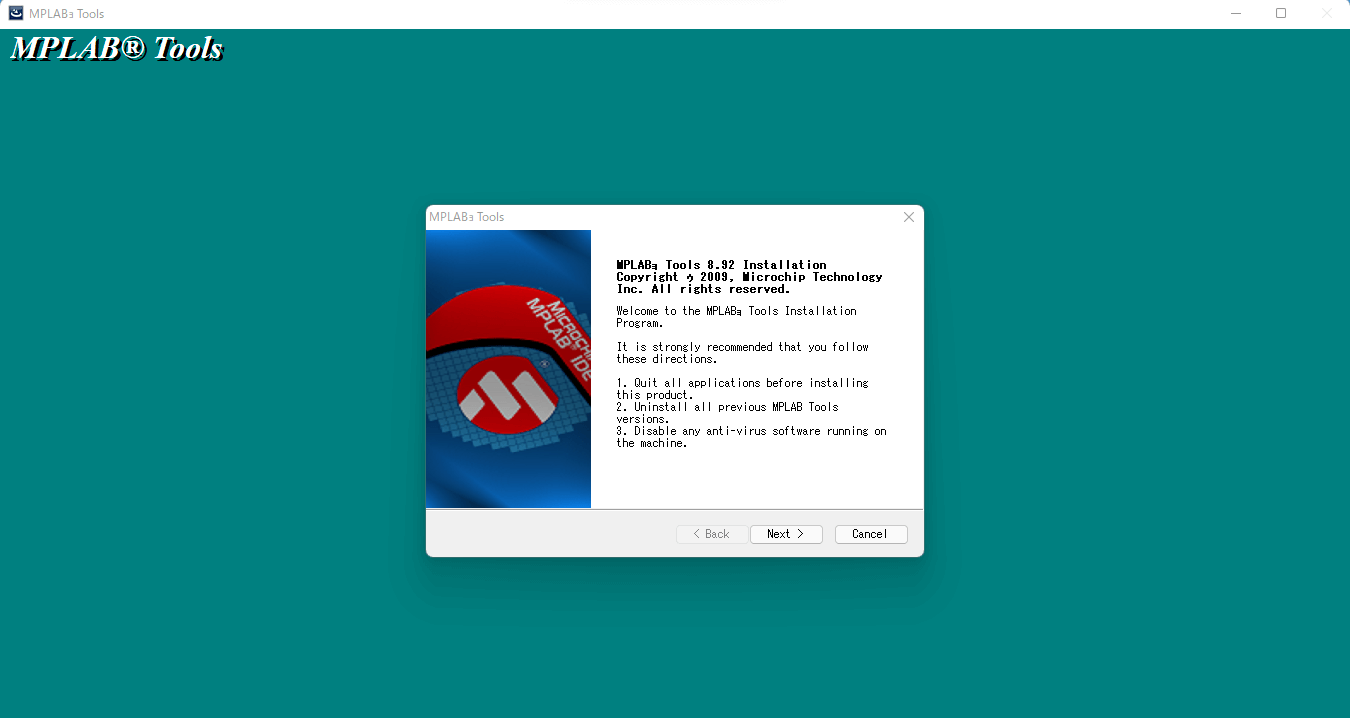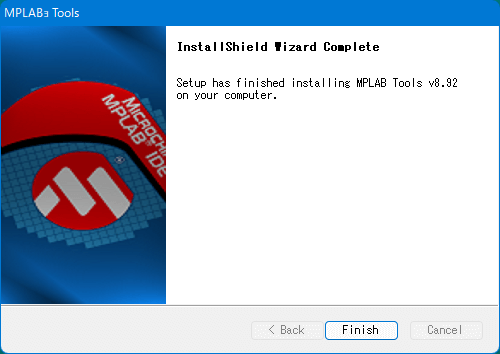REVIVE USBとMICROの開発環境の構築手順
REVIVE USBシリーズはOSSライセンスのもと公開されています。そのため、これらのファームウェアと設定ツールはほぼ自由に改変が可能です。
両方とも同じ技術(マイコンがPIC18F14K50)を採用しているため、同じ手順で構築できます。
この記事ではその開発環境の構築を行います。
- REVIVE USBの開発環境の構築
- REVIVE USB MICROの開発環境の構築
どちらも古い開発環境なので構築難易度が高いです。
今から開発する方はまれだと思いますが、ちょっと触ってみたいと思った方向けです。
開発環境のダウンロード
REVIVE USBは2010年、REVIVE USB MICROは2019年に発売された製品です。
後者はマイナーチェンジ版です。
2010年時点の製品をベースにしている関係で、開発環境は総じて古いです。
いずれもアーカイブ的なページから無料でダウンロードできます。
| 概要 | 名前 | URL | URL(直リンク) |
|---|---|---|---|
| ファームウェアのIDE | MPLAB IDE v8.92 | https://www.microchip.com/en-us/tools-resources/archives/mplab-ecosystem | https://ww1.microchip.com/downloads/en/DeviceDoc/MPLAB_IDE_8_92.zip |
| ファームウェアのコンパイラ | MPLAB C for PIC18 v3.47 Standard-Eval Version | https://www.microchip.com/en-us/development-tool/SW006011 | なし。myMicrochipアカウント必須 |
| 設定ツールのIDE | Microsoft Visual C# 2010 Express | https://my.visualstudio.com/Downloads?q=visual%20express%20studio%202010%20for%20visual%20c | なし。Microsoftアカウント必須 |
公式にサポートはされていませんが、いずれもWindows 11で使用できることを確認しています。
ファームウェアのIDE
MPLABは2013年にアップデートが終了し、後継のMPLAB Xになっていますが、MPLAB Xは仕様がガラっと変わっているためREVIVE USB/MICROの開発には使用できません。
必ずMPLABをダウンロードしてください。
ファームウェアのコンパイラ
こちらも2013年にアップデートを終了しています。
Standard-Eval Versionというのは無料で使用できるバージョンで、インストールから60日間過ぎた後はコンパイラによる最適化が効かなくなります。要は評価版ですね。
REVIVE USBとMICROはリソースがカツカツなので、最適化が効いていない状態だとソースコードのコンパイルが通りません。よって、60日間以内に開発を行うか期間を過ぎた後は別PCにインストールするなどの必要があります。
本来ならば買うべきなのでしょうが、検索してぱっと見買えそうな海外の代理店っぽいページを見ても300ユーロ(日本円で40,000円近い)もします。今後アップデートが降ってくる見込みのない製品をわざわざ購入するのも癪です。サポートも期待できないでしょうし。
個人利用なら評価版でいいでしょう。
myMicrochipに登録(ログイン)してから以下のDownloadを押すとダウンロードできます。
ちなみに未ログイン状態だとログインしろと言われます。
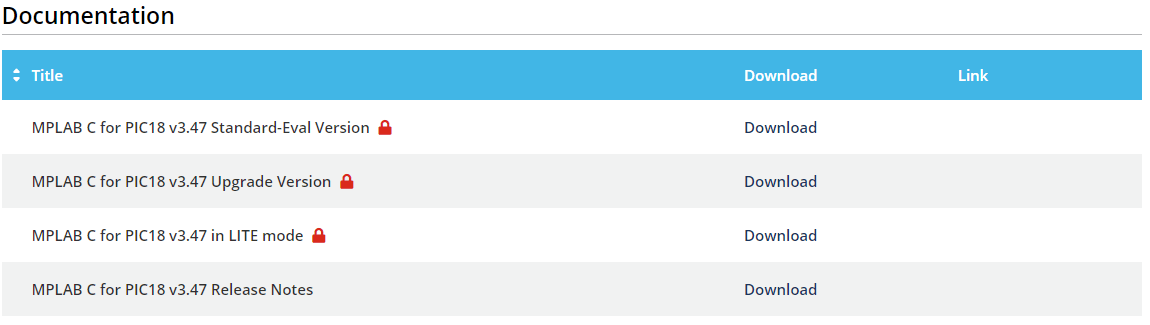
設定ツールのIDE
「Visual Studio Express 2010 for Visual C#」で開発できます。
インストール方法も含めて、事情はこちらの記事をご覧ください。
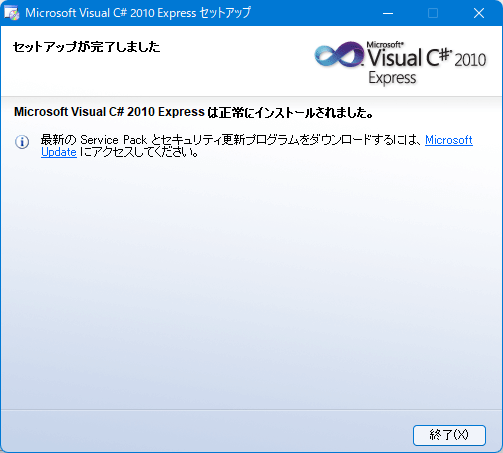
MPLAB IDEのインストール
ダウンロードしたMPLAB_IDE_8_92.zipを展開してください。
展開したら中にあるsetup.exeを起動してください。
基本的に同意して次に進むだけです。
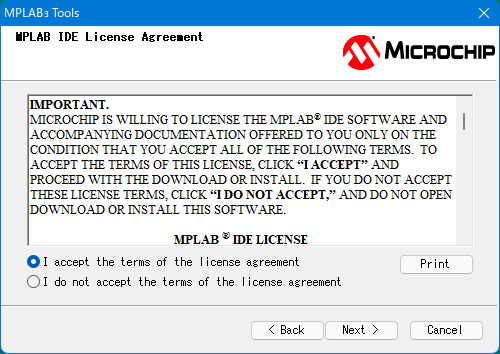
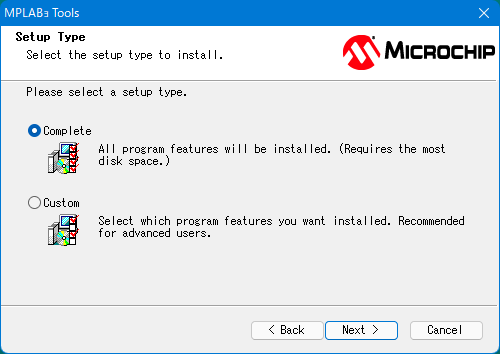
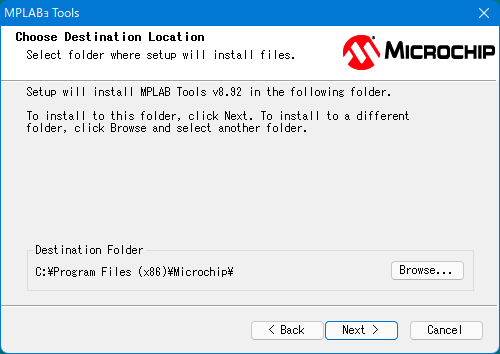
さらに追加でライセンス同意を2つ求められます。これも同意して次に進みましょう。

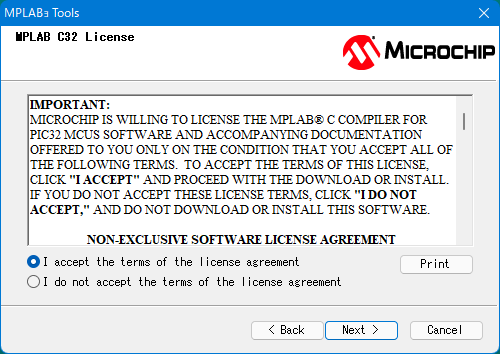
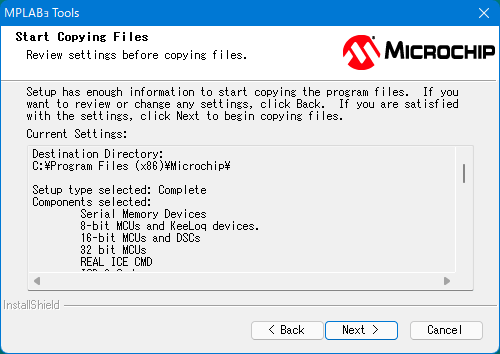
あとはインストールが開始します。
インストールが完了してFinishを押すと以下の画面が出てきますが、無視して閉じてOKです。
ドキュメント(ブラウザで開く)が見れるだけの画面です。
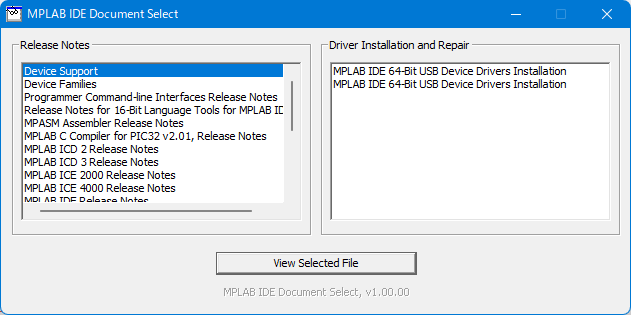
PIC用Cコンパイラのインストール
「mplabc18-v3.47-windows-eval-installer.exe」を起動してください。
こちらも同意して次へ進むだけです。
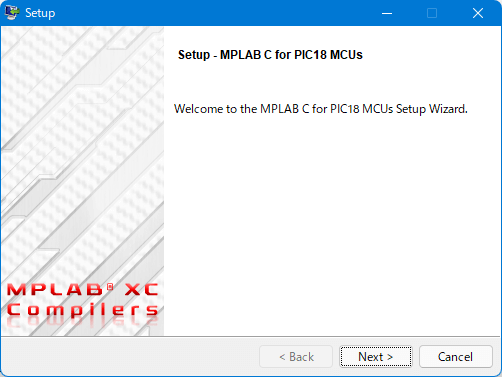
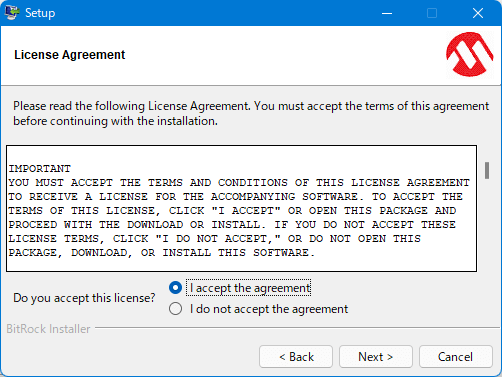
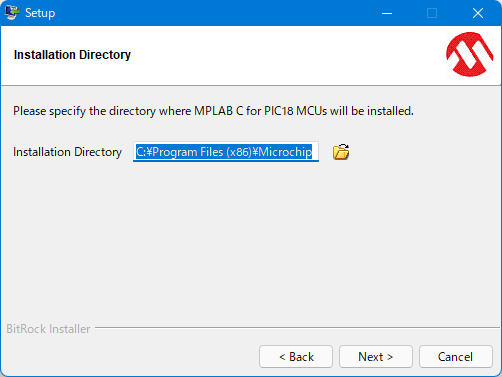
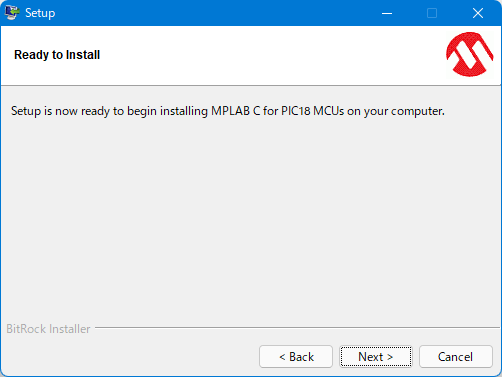
インストールが開始します。
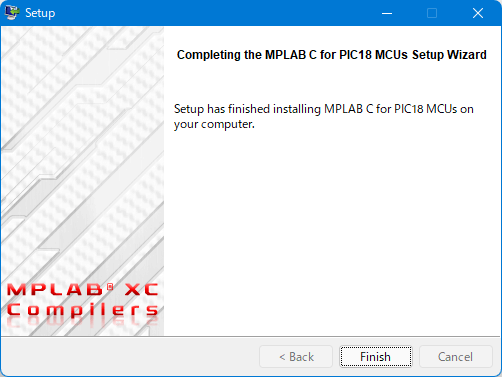
インストール完了です。
MPLAB IDEでコンパイルしてみる
試しにREVIVE USB MICROのソースコードをダウンロードしてコンパイルしてみます。
GitHubからファームウェアのソースコードをダウンロードして展開してください。
MPLABを起動すると以下の画面になります。
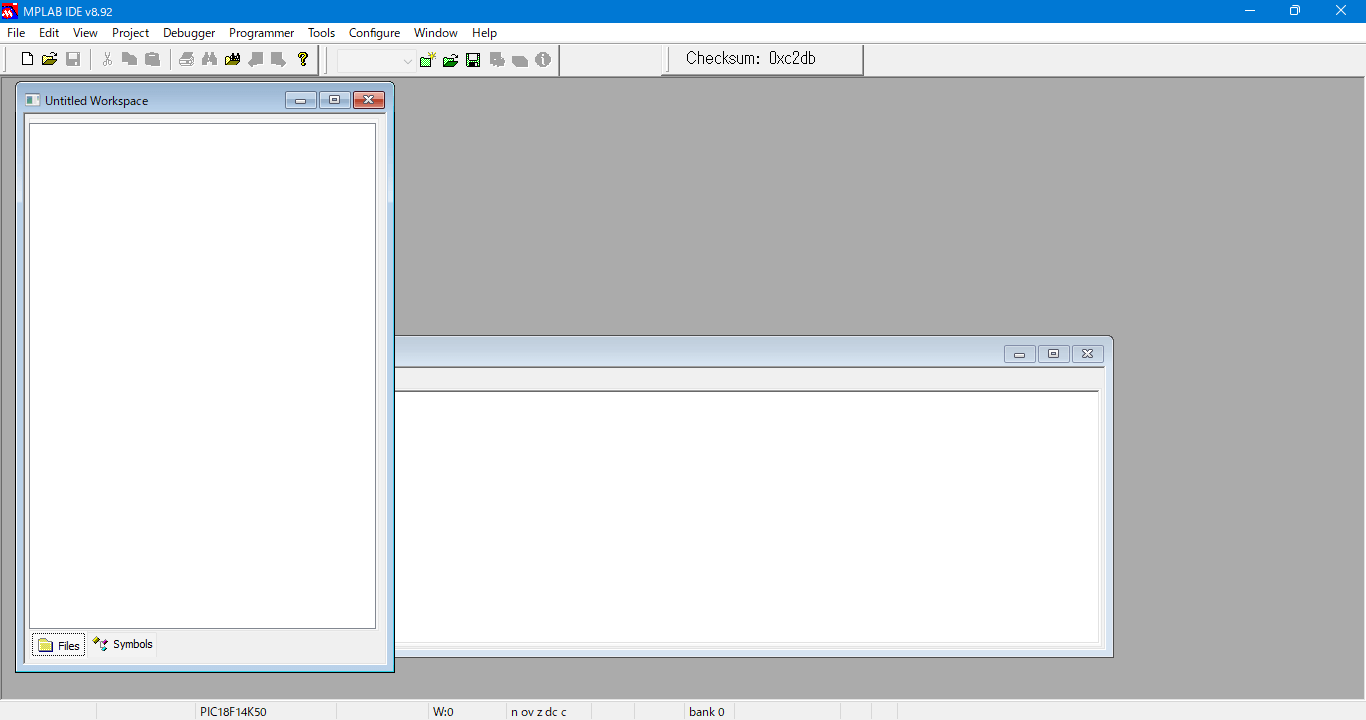
[File]から[Open Workspace...]を選択します。
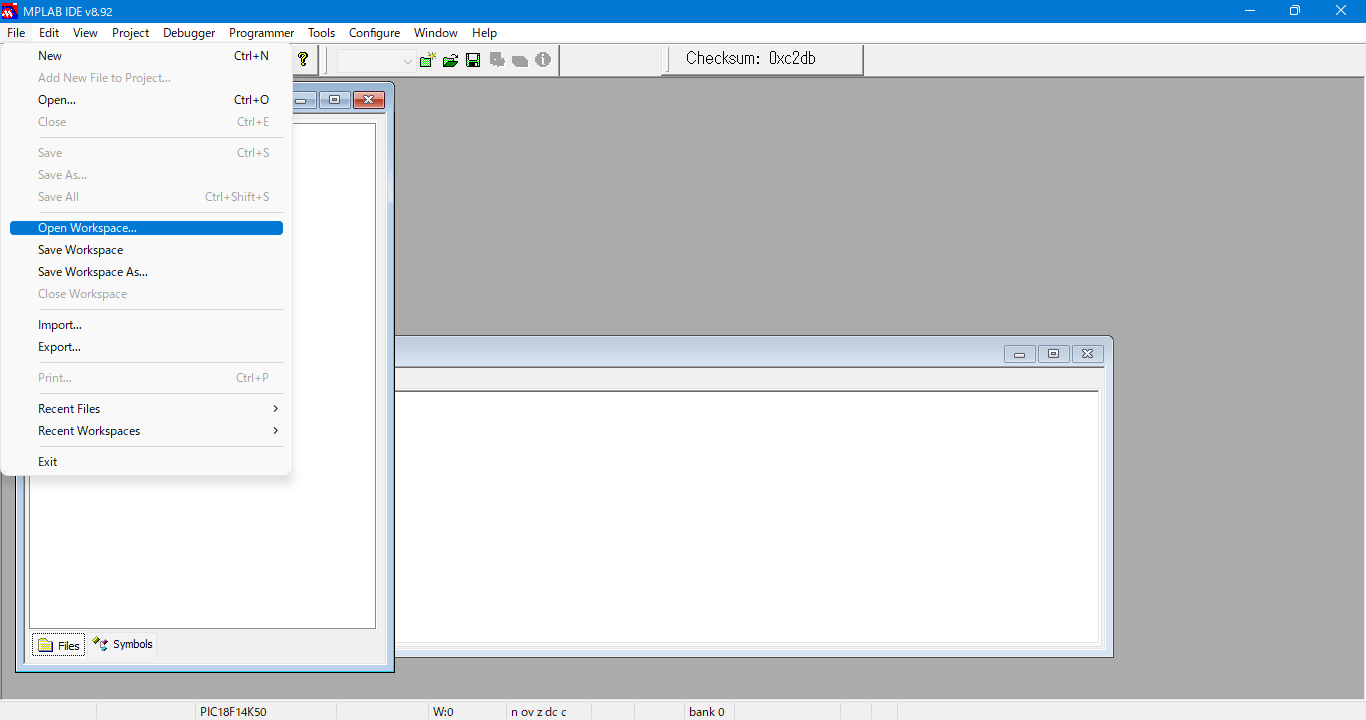
展開したソースコード内に含まれるmcwファイルを選択して開きます。
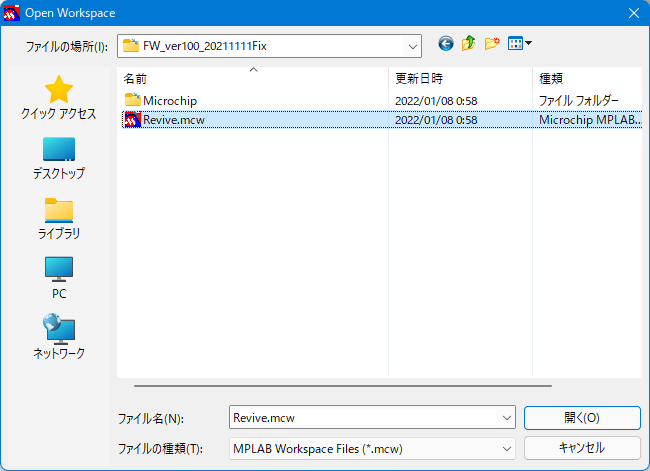
プロジェクトが開かれるので、これでソースコードを変更しながらコンパイルできます。
今回はソースコードを何も変更せずにコンパイルしてみます。
[Project]から[Build All]を選択します。
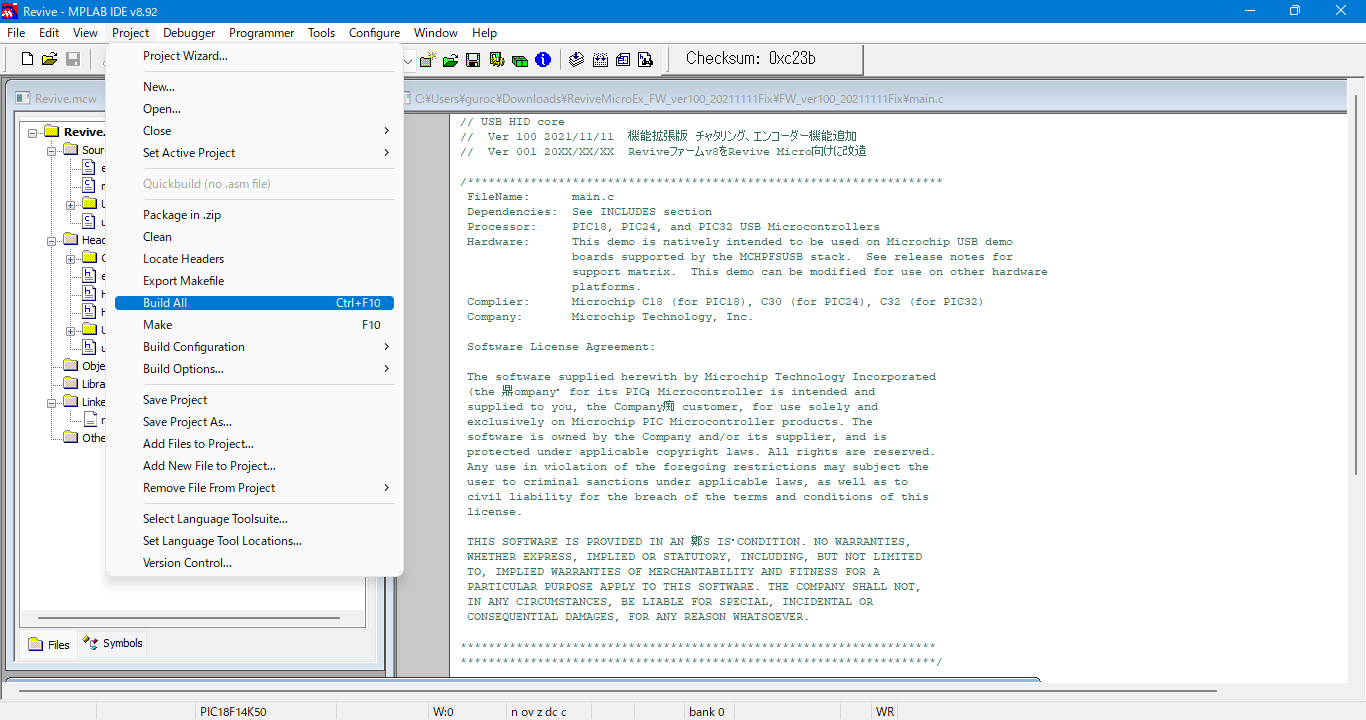
以下のような表示が何度か出ますが、上の方のUse Thisを押して先に進みます。
※前回ビルド時と環境変数が異なる場合に表示されます
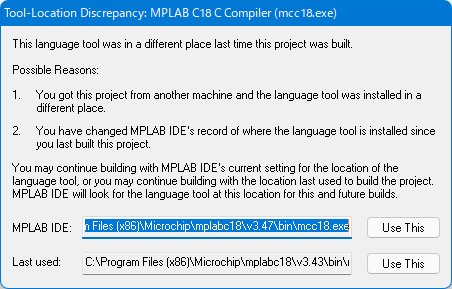
ビルドが完了するとOutputにビルド結果が表示されます。
Outputが表示されていない場合は画面上部の[Window]から[Cascade]を選んでください。
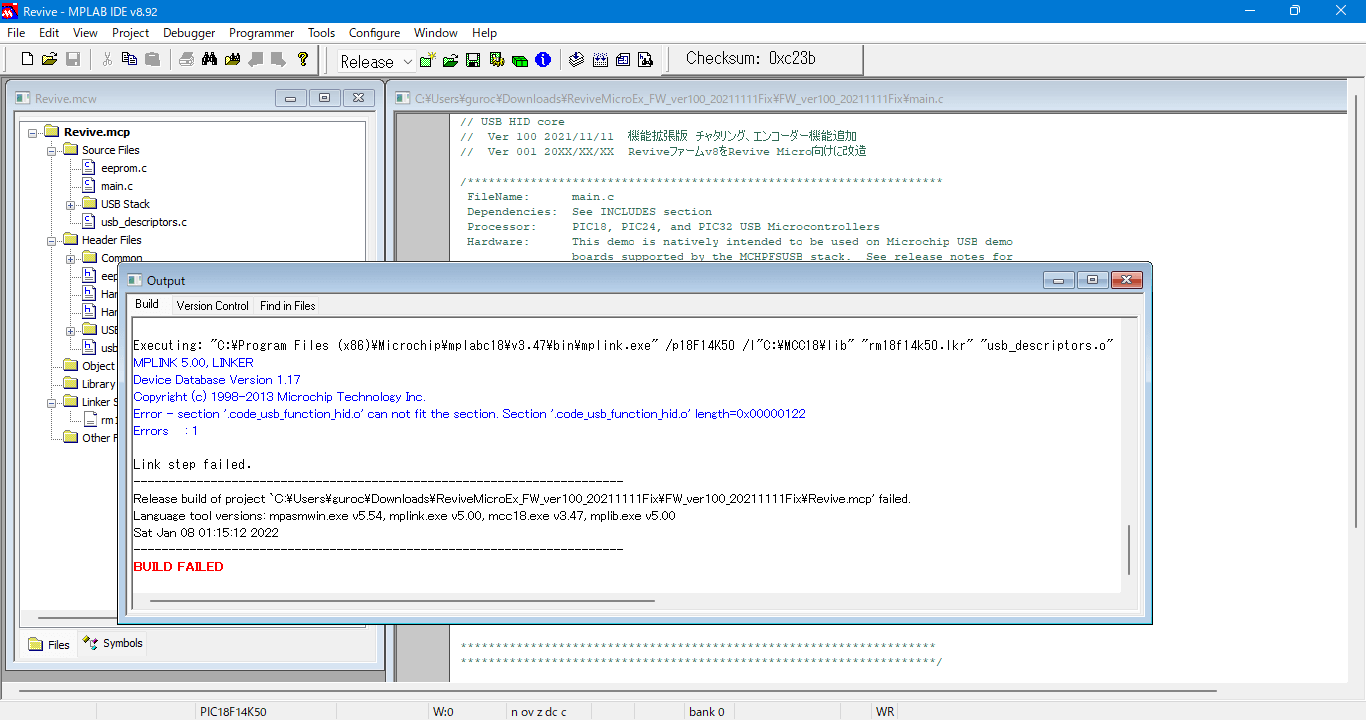
画像はビルドに失敗していますが、以前この環境に評価版のコンパイラをインストールしたことがあり、この評価版の期限が切れていたためです。
新規で評価版をインストールした場合は正常にコンパイルできると思います。
※評価版の期限が切れると最適化が効かなくなるので、プログラムメモリ内にコードが収まらずエラーになります
やだ…開発環境、古すぎ…?
後発製品のREVIVE USB ADVANCEは基板が変わり、開発環境もMPLABからMPLAB Xに刷新されています。
(Visual Studioは2010のままですが……)
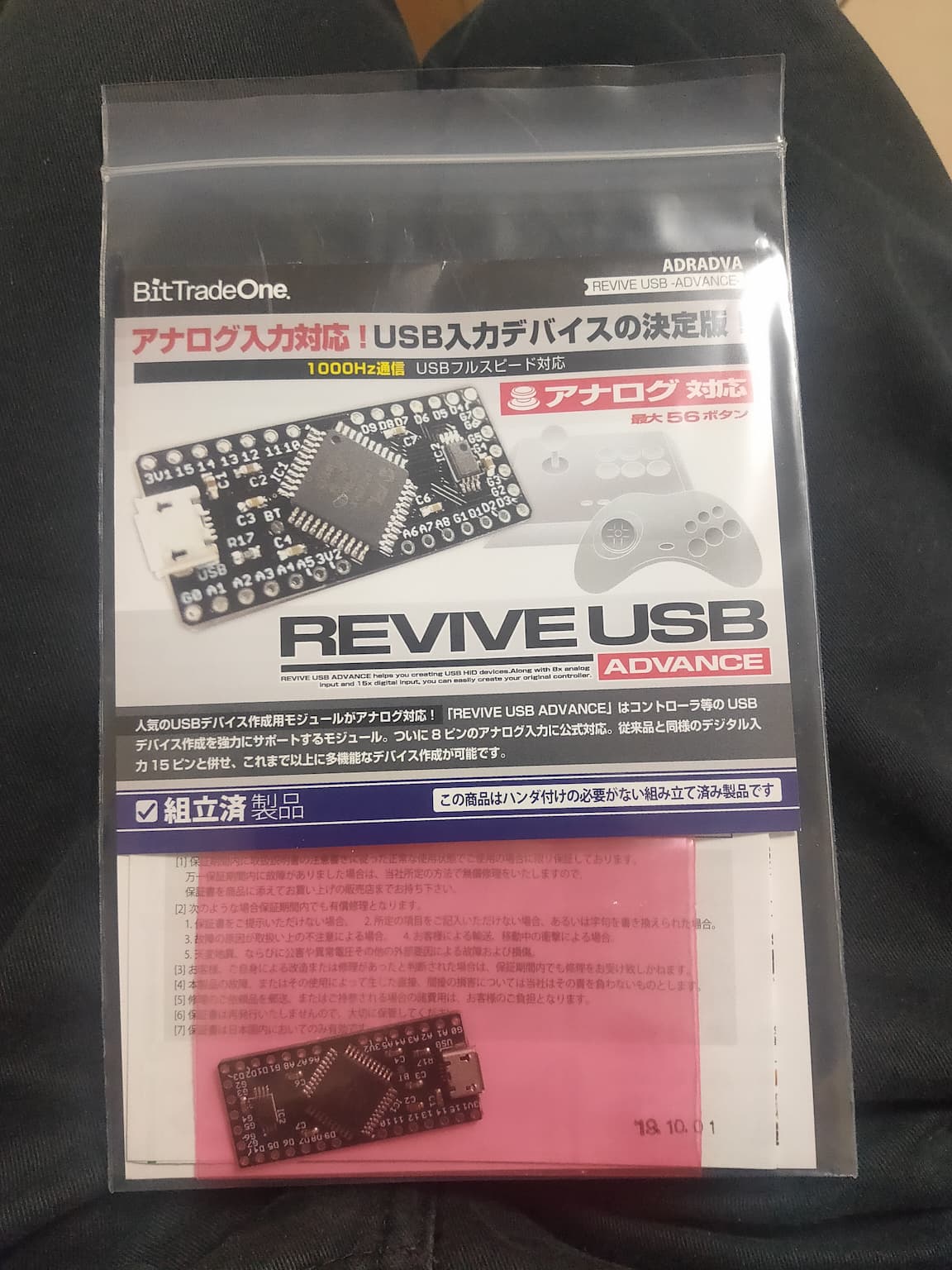
こんなことを言うのはなんですが、何か事情がない限り、今から手を付けてみたい方はREVIVE USB ADVANCEで開発することをおすすめします。
REVIVE USBとMICROはリソースがカツカツなので、開発しているとあっという間にRAMが枯渇したりします。
ADVANCEではリソースに余裕があるのでコードの水準も上がっています。
枯渇問題には簡単に遭遇しないはずです。
REVIVE USB MICROは2021年にリニューアルして機能が追加されましたが、企業としては異例の対応です。
主なアップデート内容としては私が公開していたソースコードのマージですが、完全に同一のコードというわけでもなく一部変更がある上でのリリースですし、周辺環境からサポートが打ち切られた状態なので開発環境を用意するのも一手間です。
ベストセラー製品だからこその対応でしょうか?